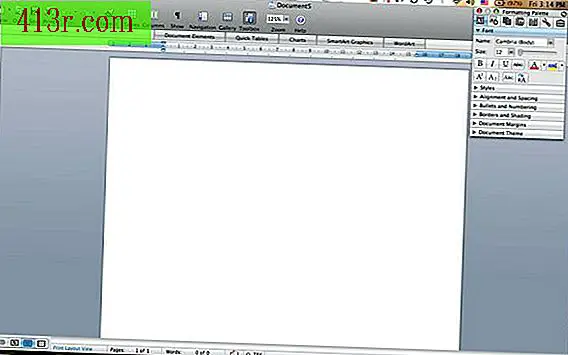Jak obnovit iPhone na předchozí aktualizaci

Krok 1
Na vašem počítači najděte složku "Software pro aktualizaci iPhone", protože bude obsahovat předchozí verzi firmwaru operačního systému iOS. V systému Windows můžete vynulovat zadáním aktualizace softwaru "% appdata% \ Apple Computer \ iTunes \ iPhone" do vyhledávacího pole v nabídce "Start" a stisknutím klávesy "Enter". Ve složce Mac je složka v "~ / Library / iTunes / iPhone Software Updates". Pokud se nezobrazují předchozí verze systému iOS, můžete si stáhnout verzi, kterou chcete nainstalovat z aplikace iClarified (viz zdroje).
Krok 2
Připojte iPhone k počítači.
Krok 3
Před dalším krokem vypněte iPhone a počkejte nejméně pět sekund.
Krok 4
Stiskněte současně tlačítka "Zapnuto" a "Start" na svém iPhone a držte je stisknuté na 10 sekund. Po 10 sekundách uvolněte tlačítko "Zapnuto", ale pokračujte stisknutím tlačítka "Start". Tím přenesete iPhone do režimu obnovy.
Krok 5
Spusťte iTunes. Program zjistí, že váš iPhone je v režimu obnovení a bude vás informovat o obnovení zařízení.
Krok 6
Vyberte "iPhone" ze seznamu "Zařízení" na postranním panelu iTunes.
Krok 7
Podržte stisknuté tlačítko "Shift" a pak stiskněte tlačítko "Obnovit" vpravo dole pro výběr souboru iOS, který chcete použít.
Krok 8
Vyberte soubor se systémem iOS, který chcete snížit ze složky, kterou jste nalezli v kroku 1. Tyto soubory mají příponu .ipsw. Instalační proces trvá 10 minut a může se zobrazit chyba, když je připravena, ale nemusíte ji vzít v úvahu.
Krok 9
Spusťte webový prohlížeč a stáhněte nástroj RecBoot pro váš iPhone pro ukončení režimu obnovení (viz zdroje).
Krok 10
Spusťte RecBoot a stiskněte tlačítko "Exit recovery mode". Váš iPhone je již přeměněn na starší verzi systému iOS a nyní můžete obnovit zálohu pomocí iTunes.